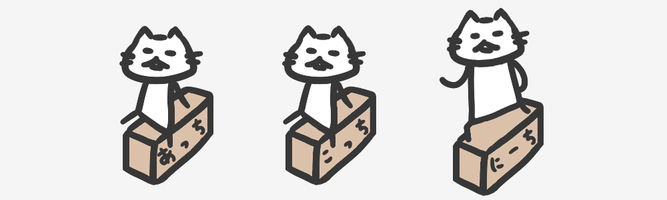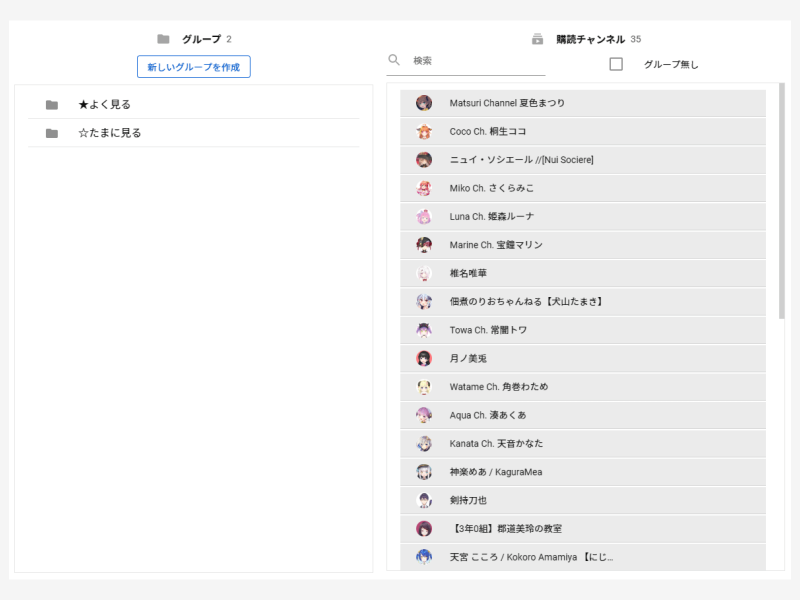YouTubeをよく使っていると、どんどん登録チャンネルが増えていきます。
「登録チャンネルページ」から新着動画を確認することが多いと思いますが、登録するチャンネルが増えるほど新着動画だらけになって「どれが誰の動画」か「どれから見たらいいのか」分からなくなってくる…!
登録したチャンネルをグループで分けて整理できたらいいなーと思っていたのですが、まさに思った通りのことができるChrome拡張がありました!
Chrome拡張「PocketTube」について
それがChromeの拡張機能の「PocketTube: Youtube Subscription Manager」です。
- グループを作れる
- 作ったグループに「登録したチャンネル」を振り分け
- 「グループA」の動画のみ表示
- 「グループB」の動画を一時的に非表示
こんな感じのことができます。さらに日本語にも対応。
グループを作ってみる
実際にグループを作ってみます。
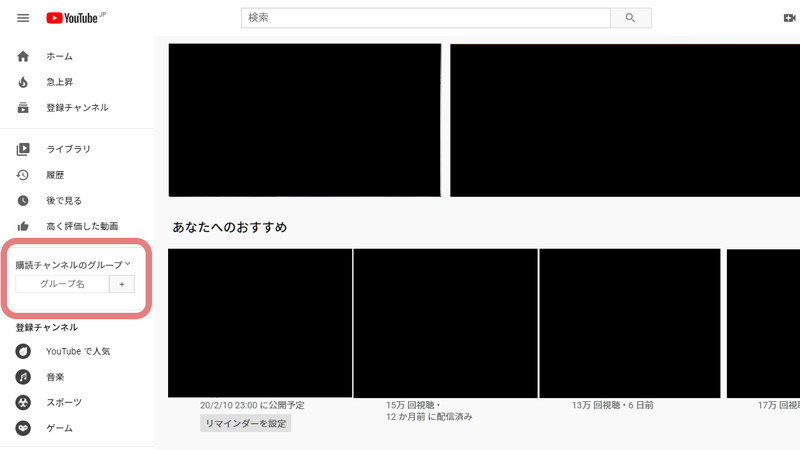
「PocketTube」をインストールしてYouTubeを開くと、左側のメニューに「登録チャンネルのグループ名」を入力するところができています。
ここに作りたい「グループ名」を入力します。
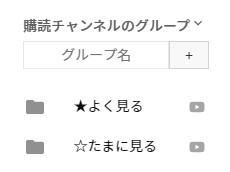
僕は「よく見る」「たまに見る」でグループを作ってみました。
グループ分けの例
- 例)「ユーチューバー」「Vチューバー」「その他」
- 例)「スポーツ」「釣り」「キャンプ」
こんな感じで大まかに分けたり、趣味の登録チャンネルごとに分けたりと、自分の登録しているチャンネルによって使いやすいように分けるといいんじゃないかなーと思います。
登録チャンネルをグループに振り分ける
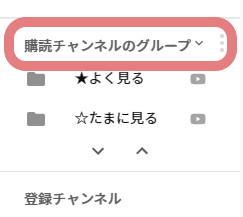
登録チャンネルを作ったグループに振り分けするときは、左メニューの「登録チャンネルのグループ」をクリックすると良いです。

メニューウィンドウが出てくるので、上の方にある「チャンネル」タブをクリックします。

「自分が登録しているチャンネル」が一覧表示されるので、チェックボックスにチェックを入れたあとに、右上にあるメニューから振り分けたいグループを選ぶと、チェックを入れたチャンネルがそのグループに入ります。
チャンネルページからもグループ登録ができる
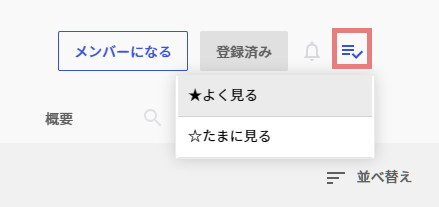
ちなみに各チャンネルページからもグループ登録ができます。
チャンネルに飛ぶと、画像のように「チャンネル登録ボタン」の横にボタンが追加されているので、ここからもグループに登録することができます。
登録チャンネルページが便利になる
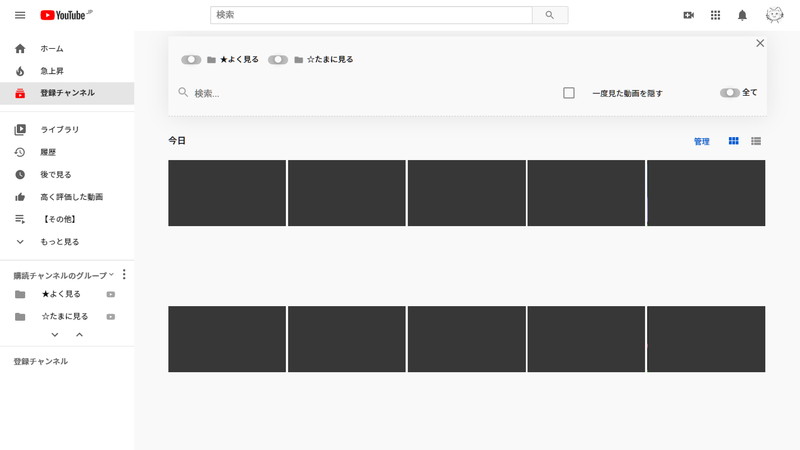
振り分けが済んだので、さっそく「登録チャンネル」ページを開いてみると、上の方にメニューができています。

「グループ名の横にあるスイッチ」を押すと緑色になります。
これで、そのグループに振り分けられているチャンネルの動画だけ表示されます。

もういちどスイッチを押すと赤色になります。
これで、そのグループに振り分けられているチャンネルの動画が非表示になります。
自分の使い方
僕の場合は「よく見る」「たまに見る」でグループ分けしていますが、「よく見るグループ」の動画は必ず見たいので、まず「よく見る」を緑にして新着動画を見ます。
見終わったら「よく見る」を赤にして、それ以外の登録チャンネルの動画を見るようにしています。
左メニューからもグループ別に動画を一覧表示できる

左メニューの自分が作ったグループ名の横に「アイコン」が表示されていますが、ここをクリックすると、そのグループに入っている動画が一覧で表示されます。
ここからでも動画を観ることができます。
右上にフィルタリングがあり、「ライブ動画だけ表示」や「予定配信は非表示」なんてこともできて便利!
ほかに便利なところ
チャンネル登録を解除したら、自動的にグループ分けも解除される
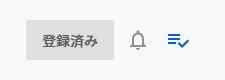
チャンネル登録を解除したら、登録チャンネルのグループ分けからもいちいち手動で削除しないといけないのかなーと思いきや「チャンネル登録を外した瞬間に自動的にグループ分けからも解除」されます。
また、オプション設定から「登録解除してもグループ分けからは除外しない」設定にもできます。
チャンネル登録をせずにグループに登録することもできる
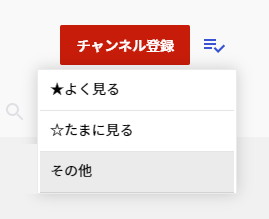
実は「チャンネル登録をしていないチャンネル」もグループに振り分けることができます。
登録していないチャンネルのページに飛ぶと、画像のように「チャンネル登録ボタン」の横にグループ振り分けボタンがあるので、ここから追加したいグループに振り分けることができます。
ただ、「登録していないチャンネル」をグループに振り分けても「登録チャンネルページ」では表示されません。
登録していないので当たり前といえば当たり前ですね…。

でも上の方に書きましたが、スクショ画像のようにサイドバーにある「PocketTube専用のメニューにあるグループ名の横にあるボタン」を押すと「グループの動画を一覧で表示」できるので、ここからなら登録していないチャンネルの新着動画を確認することができます。
使い道としては、「チャンネル登録をするまではいかないけど、ちょっと気になるチャンネルをグループに振り分けておいてちょくちょく見る」
なんて使い方にいいかもしれません。
おしまい
こんな感じで「PocketTube」を使って、YouTubeの登録チャンネルを整理することができました!
YouTubeがめちゃくちゃ便利になって満足。
YouTube公式でも、登録チャンネルの整理とか、登録リストの整理とか自由にできるようになってくれればいいんだけどなー…